Verbind/bedien computers via een netwerk met KontrolPack

Beheer computers in uw netwerk eenvoudig met KontrolPack. Verbind en beheer computers met verschillende besturingssystemen moeiteloos.
Een zelfuitpakkend archief is een gecomprimeerd bestand dat de inhoud kan uitpakken zonder dat er speciale programma's nodig zijn. Veel softwareontwikkelaars gebruiken zelfuitpakkende archieven om hun software snel en efficiënt op te leveren. Zelfuitpakkende archieven hebben echter ook andere toepassingen, namelijk het decomprimeren van bestanden zonder ingewikkelde tools zoals Tar, Zip en andere.
In deze handleiding laten we u zien hoe u uw zelfuitpakkende archief op Linux kunt maken. We zullen ook bespreken hoe u uw zelfuitpakkende archieven kunt versleutelen, voor extra veiligheid.
Het eerste dat we moeten doen, is de Shar-tool op Linux installeren. De reden? Ondanks dat het een veelgebruikt hulpprogramma is, is Shar niet vooraf geïnstalleerd op heel veel Linux-besturingssystemen. Om de installatie te starten, opent u een terminalvenster door op Ctrl + Alt + T of Ctrl + Shift + T op het toetsenbord te drukken . Volg daarna de onderstaande installatie-instructies op de opdrachtregel.
Op Ubuntu Linux kun je de Shar-app krijgen met de volgende Apt- opdracht.
sudo apt install sharutils
Gebruikt u Debian Linux? Je kunt Shar aan het werk krijgen met de opdracht Apt-get hieronder.
sudo apt-get install sharutils
Wilt u de Shar op uw Arch Linux- pc laten werken? Maak gebruik van het Pacman- commando hieronder.
sudo pacman -S sharutils
Installeer op Fedora Linux de Shar-applicatie op je systeem met het volgende Dnf- commando.
sudo dnf install sharutils
Bent u een OpenSUSE Linux-gebruiker? Installeer het Shar-programma met de Zypper- opdracht hieronder.
sudo zypper installeer sharutils
Wilt u de Shar-toepassing in handen krijgen en een versie van Linux gebruiken die niet in deze handleiding wordt behandeld? Ga naar deze pagina om te leren hoe u de broncode kunt downloaden.
Het maken van een Shar-archief gebeurt in de terminal, aangezien het Shar-programma alleen een opdrachtregelprogramma is. Open een terminalvenster om uw archief te maken. Volg daarna de stapsgewijze instructies hieronder.
Stap 1: Gebruik de opdracht ls om de inhoud van uw thuismap te bekijken.
ls
Stap 2: Bekijk de uitvoer van de opdracht ls en zoek de map waarin u de inhoud wilt comprimeren. Voer het vervolgens in met de opdracht CD . Als u bijvoorbeeld alle documentbestanden in de map "Documenten" wilt comprimeren, doet u cd Documents . Om de inhoud van uw map "Downloads" toe te voegen, doet u cd Downloads, enz.
cd-naam-van-map-in-home-directory
Stap 3: Eenmaal in de map, voer je de shar- opdracht uit om alle bestanden erin toe te voegen (met de CD- opdracht in stap 2) aan een nieuw .shar-archief.
Houd er rekening mee dat bij het uitvoeren van de opdracht shar absoluut alles aan het archief wordt toegevoegd. Als er items in de map zijn die u niet aan het archief wilt toevoegen, verplaats ze dan met de Linux-bestandsbeheerder voordat u de onderstaande opdracht uitvoert.
shar ./* > ../mijn-shar-archief.shar
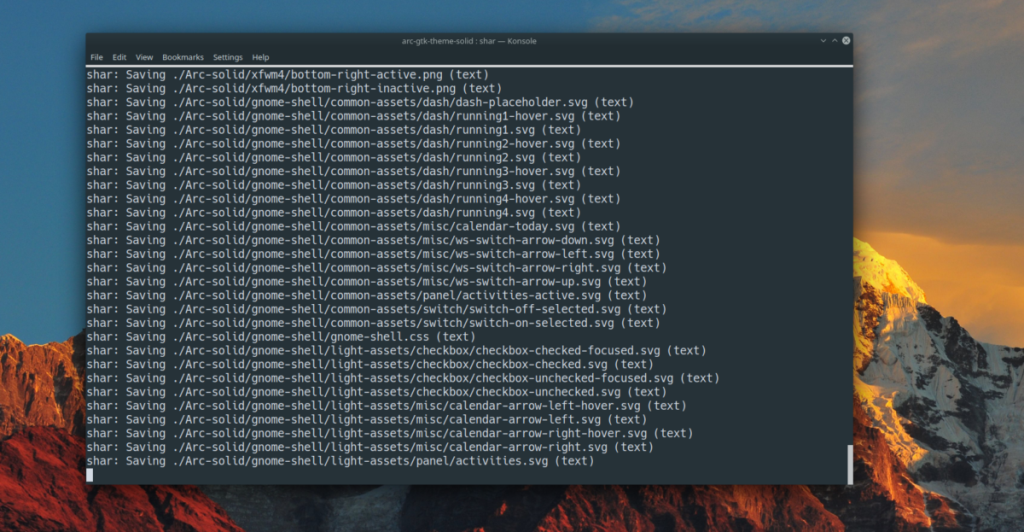
Stap 4: Na het uitvoeren van het shar- commando in stap 3, zal de Shar-toepassing beginnen met het maken van uw zelfuitpakkende archief. Wees geduldig en laat de opdracht uitvoeren. Wanneer het proces is voltooid, ziet u my-shar-archive.sharverschijnen in uw thuismap (~).
Stap 5: Nadat u uw nieuwe zelfuitpakkende Shar-archief hebt gemaakt, is het proces niet voltooid. Voordat u het kunt uitvoeren om de inhoud erin uit te pakken, moeten de machtigingen van het bestand worden bijgewerkt.
Het bijwerken van machtigingen op Linux gebeurt met het hulpprogramma chmod . Gebruik chmod +x change my-shar-archive.sharzodat iedereen het kan uitvoeren en de inhoud kan extraheren.
sudo chmod +x mijn-shar-archief.shar
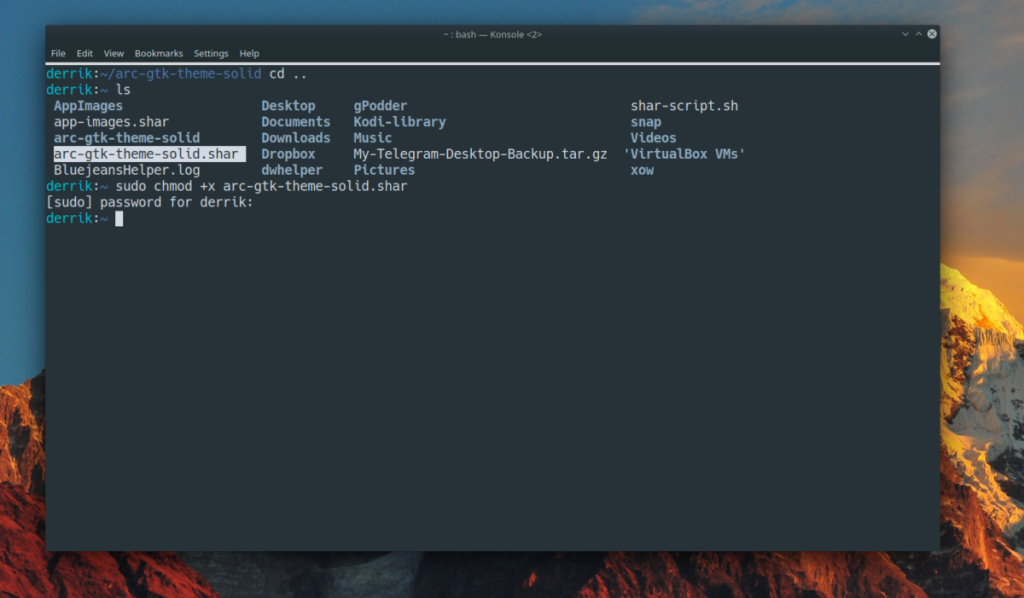
Zorg ervoor dat je je vrienden vertelt dat ze ook de machtigingen van my-shar-archive.sharop hun Linux-systeem moeten bijwerken met het chmod- commando als ze de inhoud ervan willen extraheren.
Voer de volgende opdracht uit om de inhoud van uw nieuwe zelfuitpakkende Shar-archief te extraheren.
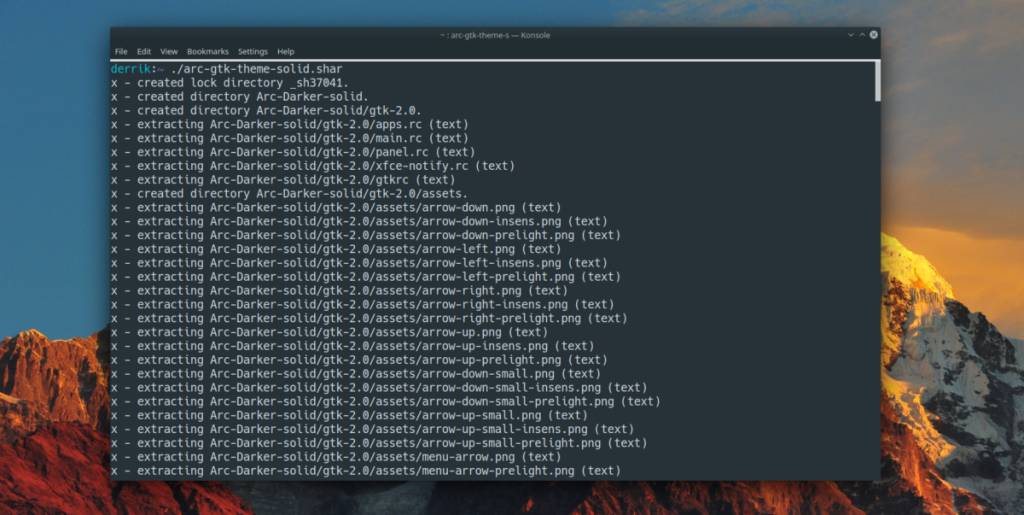
./mijn-shar-archief.shar
De inhoud van my-shar-archive.sharwordt in de exacte map geplaatst waarin deze is uitgepakt.
Als u gevoelige bestanden in uw zelfuitpakkende archief via internet verzendt, wilt u deze mogelijk versleutelen om veiligheidsredenen . Gelukkig is het versleutelen van zelfuitpakkende archiefbestanden op Linux heel eenvoudig. Volg de stapsgewijze instructies hieronder om dit op uw systeem te doen.
Stap 1: Zorg ervoor dat de GPG-tool op uw Linux-pc is geïnstalleerd door de gpg --helpopdracht in een terminal uit te voeren. Als GPG is geïnstalleerd, ziet u de GPG-helppagina. Als dat niet zo is, gebeurt er niets.
Opmerking: moet u GPG installeren? Klik hier .
gpg --help
Stap 2: Versleutel uw zelfuitpakkende archief met het onderstaande gpg- commando. Zorg ervoor dat u een veilig wachtwoord gebruikt.
gpg -c mijn-shar-archief.shar
Eenmaal gecodeerd, is het uitvoerbestand my-shar-archive.shar.gpg.
Stap 3: Verwijder het ongecodeerde Shar-archief met rm .
rm mijn-shar-archief.shar
Stap 4: Stuur het my-shar-archive.shar.gpgnaar een vriend of familielid of upload het online voor bewaring.
Voer de volgende opdrachten uit om het bestand uit te pakken.
gpg mijn-shar-archief.shar.gpg ./mijn-shar-archief.shar
Beheer computers in uw netwerk eenvoudig met KontrolPack. Verbind en beheer computers met verschillende besturingssystemen moeiteloos.
Wilt u bepaalde taken automatisch uitvoeren? In plaats van handmatig meerdere keren op een knop te moeten klikken, zou het niet beter zijn als een applicatie...
iDownloade is een platformonafhankelijke tool waarmee gebruikers DRM-vrije content kunnen downloaden van de iPlayer-service van de BBC. Het kan zowel video's in .mov-formaat downloaden.
We hebben de functies van Outlook 2010 uitgebreid besproken, maar aangezien het pas in juni 2010 uitkomt, is het tijd om Thunderbird 3 te bekijken.
Iedereen heeft wel eens een pauze nodig. Als je een interessant spel wilt spelen, probeer dan Flight Gear eens. Het is een gratis multi-platform opensource-game.
MP3 Diags is de ultieme tool om problemen met je muziekcollectie op te lossen. Het kan je mp3-bestanden correct taggen, ontbrekende albumhoezen toevoegen en VBR repareren.
Net als Google Wave heeft Google Voice wereldwijd voor behoorlijk wat ophef gezorgd. Google wil de manier waarop we communiceren veranderen en omdat het steeds populairder wordt,
Er zijn veel tools waarmee Flickr-gebruikers hun foto's in hoge kwaliteit kunnen downloaden, maar is er een manier om Flickr-favorieten te downloaden? Onlangs kwamen we
Wat is sampling? Volgens Wikipedia is het de handeling om een deel, of sample, van een geluidsopname te nemen en te hergebruiken als instrument of als instrument.
Google Sites is een dienst van Google waarmee gebruikers een website kunnen hosten op de server van Google. Er is echter één probleem: er is geen ingebouwde optie voor back-up.



![Download FlightGear Flight Simulator gratis [Veel plezier] Download FlightGear Flight Simulator gratis [Veel plezier]](https://tips.webtech360.com/resources8/r252/image-7634-0829093738400.jpg)




